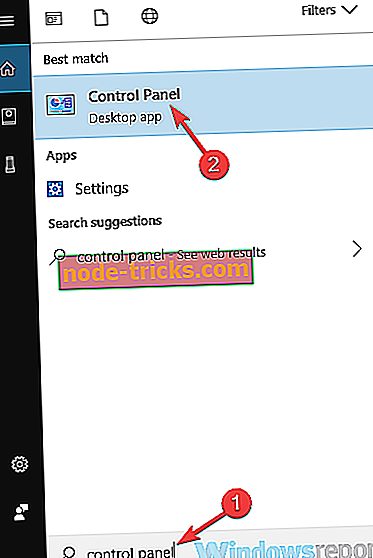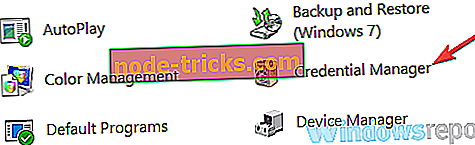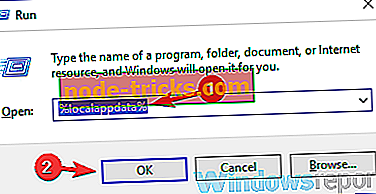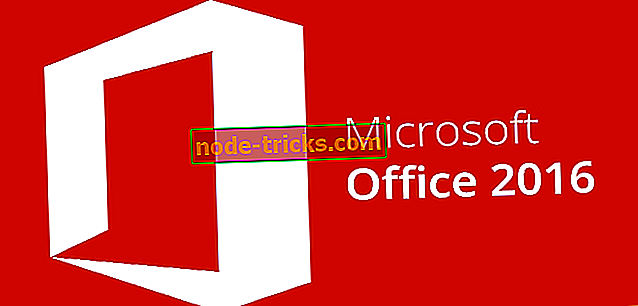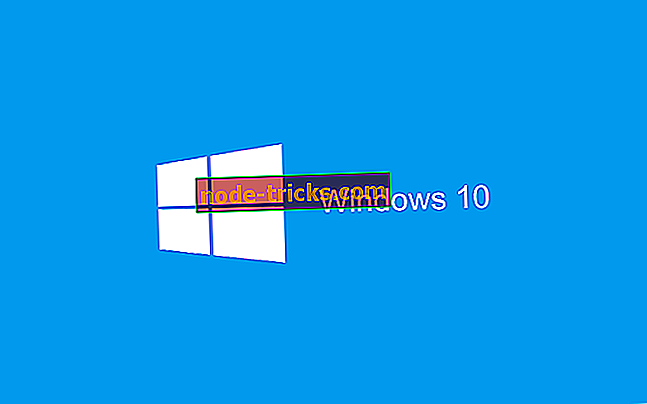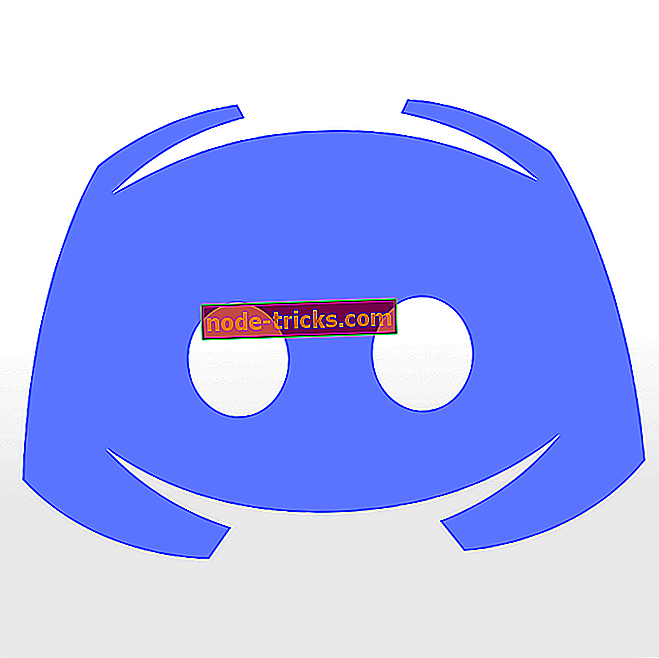Pilns labojums: Office pieprasa man pierakstīties sistēmā Windows 10, 8.1, 7
Daudzi cilvēki izmanto Office rīkus ikdienā, tomēr daži lietotāji ziņoja, ka Office pieprasa viņiem pierakstīties. Tas var būt kaitinoša problēma, un šodienas rakstā mēs parādīsim, kā to novērst operētājsistēmā Windows 10.
Dažreiz Office var turpināt lūgt jums pierakstīties vai ievadīt savu paroli. Tas ir mazs, bet garlaicīgs jautājums, un runājot par Office un pieteikšanās problēmām, šeit ir dažas līdzīgas problēmas, par kurām lietotāji ziņoja:
- Outlook 2016 joprojām pieprasa paroli Office 365 - Šī problēma var rasties, ja jūsu akreditācijas dati nav pareizi. Lai labotu problēmu, atveriet Credential Manager un mainiet ar Outlook saistītos akreditācijas datus.
- Outlook joprojām pieprasa paroli, lai gan tas ir pareizs - šī problēma var rasties jūsu e-pasta profila dēļ. Dažreiz jūsu profils var tikt bojāts, un, lai atrisinātu šo problēmu, ieteicams to atjaunot.
- Office 365 turpina pieprasīt akreditācijas datus, nepaliks pierakstījies, pieteikšanās paliek popping - daudzi lietotāji ziņoja par šīm problēmām savā datorā. Tomēr jums vajadzētu būt iespējai noteikt lielāko daļu no tiem, izmantojot vienu no mūsu risinājumiem.
- Office 2016 pieprasa, lai es pierakstītos - ja Office pieprasa jums pierakstīties, iespējams, jums būs nepieciešams rediģēt savas pilnvaras Credential Manager. Pēc tam šī problēma tiks atrisināta.
Birojs pieprasa paroli, kā to labot?
- Pārbaudiet savus akreditācijas datus
- Dzēsiet konta akreditācijas datus, noņemiet e-pasta profilu un izveidojiet to vēlreiz
- Dzēst nevajadzīgos kopīgotos kalendārus
- Pārliecinieties, vai šifrēšana ir iespējota
- Ievadiet paroli manuāli Credentials Manager
- Mēģiniet mainīt pieteikšanās formātu
- Pārliecinieties, vai lietojat lietotnes paroli
- Atjauniniet Office jaunāko versiju
- Mēģiniet izmantot citu e-pasta klientu
1. risinājums - pārbaudiet savus akreditācijas datus
Saskaņā ar lietotāju teikto, ja birojs pieprasa paroli, problēma, iespējams, ir akreditācijas datu pārvaldē. Acīmredzot bija vispārējs pilnvarojums ar noturību, kas iestatīta uz sesiju . Tā rezultātā jūs esat pierakstījies programmā Outlook tik ilgi, kamēr esat pieteicies sistēmā Windows.
Pēc izrakstīšanās, jums tiks lūgts pierakstīties atpakaļ Office. Tas var būt kaitinošs jautājums, tomēr ir veids, kā to novērst. Lai atrisinātu šo problēmu, jums vienkārši jāatrod problemātiskā informācija un jāizdzēš.
Tagad jums ir jāatjauno akreditācijas dati ar tādiem pašiem iestatījumiem, bet šoreiz pārliecinieties, ka iestatījums Noturība ir Enterprise .
Lai piekļūtu Credentials Manager, rīkojieties šādi:
- Nospiediet Windows taustiņu + S un ievadiet vadības paneli . Rezultātu sarakstā atlasiet Vadības panelis .
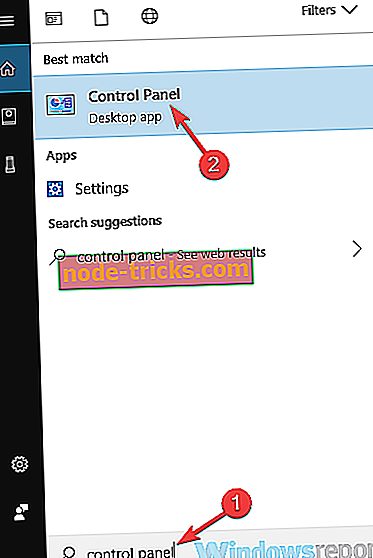
- Kad vadības panelis tiek atvērts, dodieties uz Credential Manager .
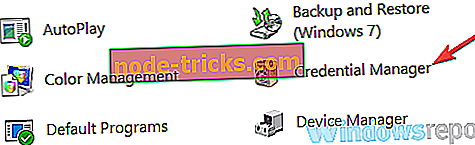
Kad esat to atvēris, jums vajadzētu būt iespējai atrast problemātiskos akreditācijas datus un atjaunot tos.
2. risinājums - izdzēsiet konta akreditācijas datus, noņemiet e-pasta profilu un izveidojiet to vēlreiz
Ja Office pieprasa jums pierakstīties, problēma varētu būt jūsu e-pasta profils. Daudzi lietotāji ziņoja par šo problēmu pēc jaunināšanas uz jauno Office versiju. Jauninājums izraisīja problēmu ar e-pasta profilu, tāpēc viņi bija spiesti to atjaunot, lai atrisinātu problēmu.
Pirms profila izveides lietotāji iesaka noņemt visus Microsoft Office akreditācijas datus, lai jūs varētu vēlēties to darīt. Pēc tam jums ir jānoņem profils, rīkojoties šādi:
- Atveriet programmu Outlook un atveriet failu> Konta iestatījumi> Profilu pārvaldība .
- Tagad ir jāizvēlas Rādīt profilus .
- Atlasiet savu profilu un noklikšķiniet uz pogas Noņemt .
Pēc tam jums ir nepieciešams izveidot jaunu Outlook profilu. Tas ir diezgan vienkāršs, un jūs to varat izdarīt, veicot šādas darbības:
- Atveriet programmu Outlook. Tagad dodieties uz Fails> Konta iestatījumi> Profilu pārvaldība> Rādīt profilus> Pievienot .
- Ievadiet vajadzīgo profila nosaukumu un noklikšķiniet uz Labi . Tagad izpildiet ekrānā redzamos norādījumus, lai pabeigtu konta izveidošanas procesu.
Kad esat izveidojis jaunu kontu, pārbaudiet, vai problēma joprojām pastāv. Daudzi lietotāji ziņoja, ka šī metode viņiem strādāja, tāpēc jūs varētu vēlēties to izmēģināt.
3. risinājums - dzēst nevajadzīgos kopīgotos kalendārus
Vairāki lietotāji ziņoja, ka Birojs lūdza viņiem pierakstīties vecā koplietojamā kalendāra dēļ. Acīmredzot kalendārs tika izveidots kā SharePoint saraksts, un tas izraisīja pieteikšanās problēmu.
Lai atrisinātu problēmu, lietotājiem vienkārši bija jānoņem kalendārs, un problēma bija pilnīgi fiksēta. Ja jums ir veci kopīgie kalendāri, kurus neizmantojat, izdzēsiet tos un problēma tiks atrisināta.
4. risinājums - pārliecinieties, vai šifrēšana ir iespējota
Pēc lietotāju domām, dažkārt šī problēma var rasties, ja šifrēšanas funkcija nav iespējota. Lai saglabātu e-pasta ziņojumus no trešām personām, ieteicams izmantot šifrēšanu. Vairāki lietotāji ziņoja, ka, neizmantojot šifrēšanu, viņi lika Office pieprasīt paroli savā datorā.
Tas var būt kaitinoša problēma, bet to var labot, rīkojoties šādi:
- Dodieties uz Konta iestatījumi programmā Outlook .
- Tagad atveriet sadaļu Mainīt iestatījumus> Papildu iestatījumi> Drošība .
- Atrodiet Šifrēt datus starp Microsoft Outlook un Microsoft Exchange opciju un iespējojiet to.
Pēc tam, kad šī funkcija ir iespējota, problēma ir pilnībā jāatrisina, un viss sāksies no jauna.
5. risinājums - Ievadiet paroli manuāli Credentials Manager
Visas jūsu datorā esošās paroles tiek saglabātas Credentials Manager, bet reizēm var rasties problēmas. Tas var radīt problēmas ar noteiktām programmām, piemēram, Microsoft Office un Outlook. Ja Office pieprasa jums pierakstīties, iespējams, varat novērst problēmu, rīkojoties šādi:
- Atveriet Credential Manager . Mēs parādījām, kā to izdarīt 1. risinājumā, tāpēc pārbaudiet to, lai iegūtu detalizētas instrukcijas.
- Kad esat atvēris Credential Manager, ievadiet manuāli paroli visās vietās, kur tiek saglabāta jūsu e-pasta adrese. Saglabājiet izmaiņas un aizveriet Credential Manager.
- Nospiediet Windows taustiņu + R un ievadiet % localappdata% . Nospiediet Enter vai noklikšķiniet uz OK .
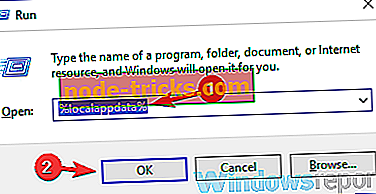
- Virzieties uz MicrosoftOutlook direktoriju. Atrodiet failu Autodiscover.xml . Šim failam var būt arī burtu un ciparu virkne tās nosaukuma priekšā, tāpēc to nedrīkst sajaukt. Pārvietojiet šo failu uz citu atrašanās vietu vai pārdēvējiet to.
- Pēc tam rīkojieties, startējiet programmu Outlook un tas jāsāk bez jebkādiem aicinājumiem.
Šis risinājums varētu būt nedaudz progresīvāks, taču lietotāji ziņoja, ka tas viņiem strādāja, tāpēc pārliecinieties, ka to izmēģināsiet.
6. risinājums - Mēģiniet mainīt pieteikšanās formātu
Ja Office pieprasa paroli, iespējams, šo problēmu varētu atrisināt, vienkārši mainot pieteikšanās formātu. Pāris lietotāji ziņoja, ka viņiem izdevies atrisināt problēmu ar pieteikšanās ekrānu, vienkārši mainot pieteikšanās formātu.
Viņu e-pasta adreses vietā viņiem bija jāizmanto šāds formāts:
- MicrosoftAccount your_email @ outlook.com
Pēc pieteikšanās formāta maiņas problēma tika pilnībā atrisināta un viss sāka strādāt vēlreiz.
7. risinājums - pārliecinieties, vai izmantojat lietotnes paroli
Dažreiz Office pieprasa pierakstīties, jo neizmantojat lietotnes Outlook paroli. Lietojumprogrammas parole ir lieliska iespēja, jo tā radīs unikālu paroli, ko izmantosiet tikai Outlook. Tā rezultātā, ja hacker nozog jūsu Outlook paroli, tas joprojām nevarēs piekļūt jūsu kontam.
Lai izveidotu lietotnes paroli, rīkojieties šādi:
- Dodieties uz jūsu Microsoft konta lapu un dodieties uz sadaļu Drošības pamati .
- Tagad izvēlieties Citas drošības opcijas .
- Atveriet lietotņu paroles un noklikšķiniet uz Izveidot jaunu lietotnes paroli .
- Tagad ekrānā parādīsies paroles ģenerators. Izveidojiet paroli un izmantojiet to savā parastās paroles vietā programmā Outlook.
Pēc tam programma Outlook atkal jāstrādā un jums vairs nebūs jārisina pieteikšanās ekrāns.
8. risinājums - atjaunināt Office jaunāko versiju
Saskaņā ar lietotāju teikto, Microsoft apzinās šo problēmu, un iespējams, ka šī problēma jau ir atrisināta. Ja Office pieprasa paroli, iespējams, šo problēmu varētu atrisināt, vienkārši atjauninot Office jaunāko versiju.
Tas ir neticami vienkārši izdarāms, un to var izdarīt, veicot šādas darbības:
- Atveriet jebkuru Office programmu.
- Atveriet failu> Konts> Atjaunināt opcijas> Atjaunināt tūlīt .
- Birojs lejupielādēs pieejamos atjauninājumus un instalēs tos.
Kad atjauninājumi ir instalēti, pārbaudiet, vai problēma joprojām pastāv.
9. risinājums - Mēģiniet izmantot citu e-pasta klientu

Ja Office pieprasa pierakstīties, problēma varētu būt saistīta ar programmu Outlook. Ja esat izmēģinājis visus mūsu iepriekšējos risinājumus un nekas nešķiet darboties, varbūt jums vajadzētu apsvērt iespēju pāriet uz citu e-pasta klientu.
Ir daudz lielisku e-pasta klientu, piemēram, Thunderbird vai Mail, bet, ja vēlaties pareizu Outlook nomaiņu, mūsu ieteikums būtu Mailbird . Šis e-pasta klients ir draudzīgs lietotāja interfeiss un funkciju daudzums, tāpēc tas ir ideāli piemērots gan profesionāliem, gan gadījuma lietotājiem.
- Lejupielādēt tagad Mailbird bezmaksas
Ja Office pieprasa jums pierakstīties, problēma parasti ir saistīta ar jūsu akreditācijas datiem, bet mēs ceram, ka jums izdevās atrisināt šo problēmu, izmantojot kādu no mūsu risinājumiem.